
サイト・運営者情報
- 「アプリポ」はスマホアプリやSIM回線&機種)に関する疑問に答えるサイトです。私たちは常時複数の格安SIM回線を実際に契約し、通信速度を計測できるサービスの開発など、専門的視点と消費者目線を両立した体制で運営しています。運営:株式会社七変化
目次
InShot(インショット)で下書き保存できる!
動画編集アプリ「InShot(インショット)」は、動画を簡単に編集できることや、ステッカーやフィルターなどの素材が豊富で人気が高いアプリです。
InShotを使って動画を編集しているときに、一時保存しておきたいと考える人もいると思います。
InShotにはドラフト機能が備わっているので、作成途中の動画を下書きとしてアプリ上に保存することが可能です。
この記事では、InShotの下書き機能であるドラフトについて解説します。
InShot(インショット)のドラフトとは?
InShotのドラフトとは、下書き保存のことです。
編集中の動画を保存する方法や、保存した動画を開く方法をご紹介します。
InShotで下書き保存する方法
InShotで編集した動画を下書き保存する方法をご紹介します。
クイック解説
1.動画の編集画面の左上の「<」をタップします。
2.「ドラフト」をタップします。
画像で詳しく解説
1.動画の編集画面の左上の「<」をタップします。
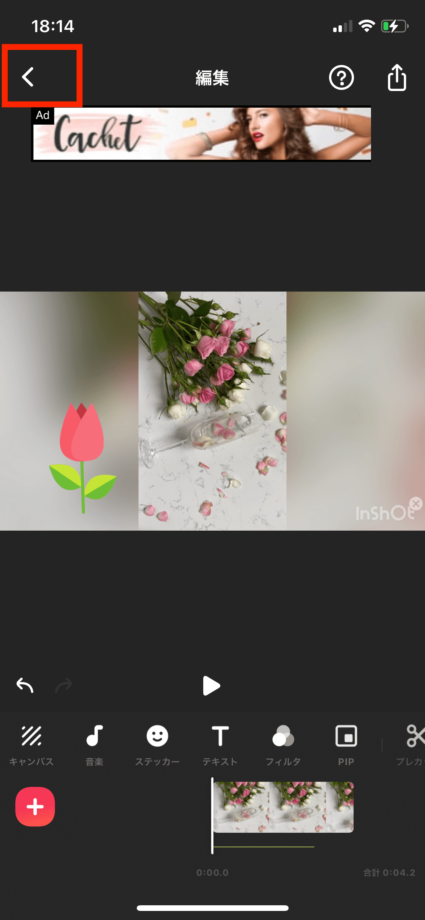
2.「ドラフト」をタップします。
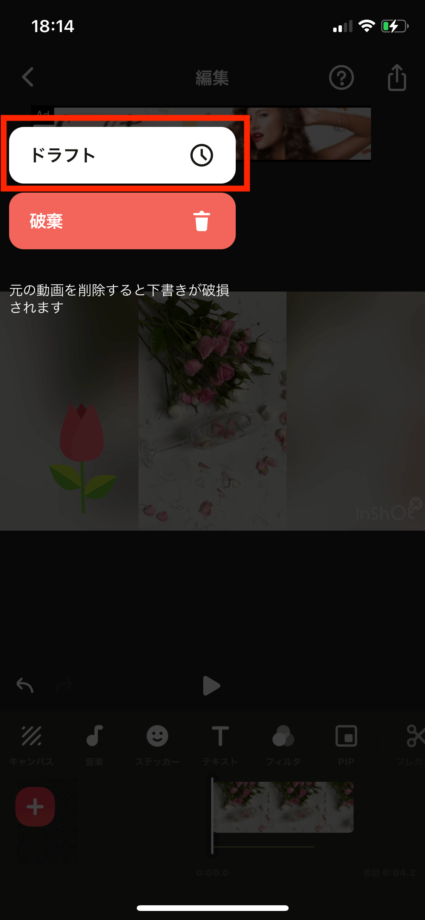
これで、ドラフトの保存が完了しました。
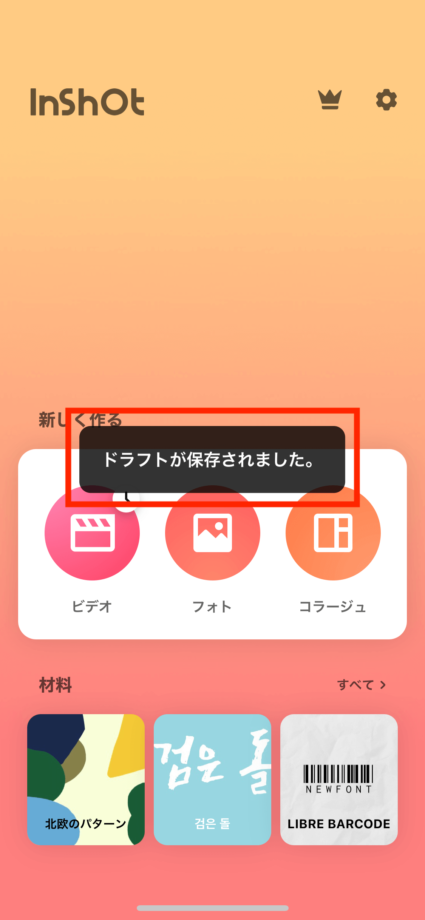
ドラフトを開く方法
保存したドラフトを開いて再び編集画面を表示する方法をご紹介します。
クイック解説
1.InShotのホーム画面を開き、「ビデオ」をタップします。
2.最新のドラフト3件から選ぶ場合はこの画面から選んでタップし、それ以外の場合は「ドラフト>」をタップして一覧の中から動画を選択します。
画像で詳しく解説
1.InShotのホーム画面を開き、「ビデオ」をタップします。
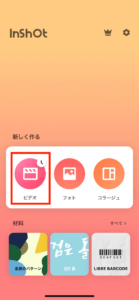
2.最新のドラフト3件から選ぶ場合はこの画面から選んでタップし、それ以外の場合は「ドラフト>」をタップして一覧の中から動画を選択します。
- 最新のドラフト3件から選ぶ場合
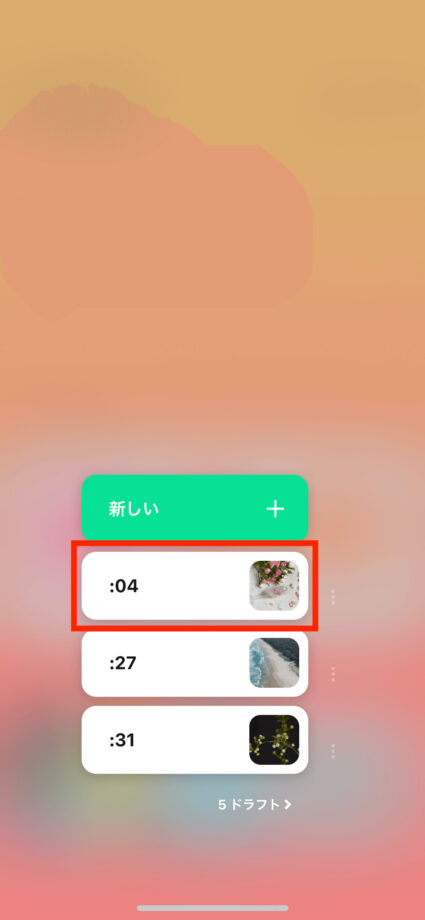
- 最新のドラフト3件以外から選ぶ場合
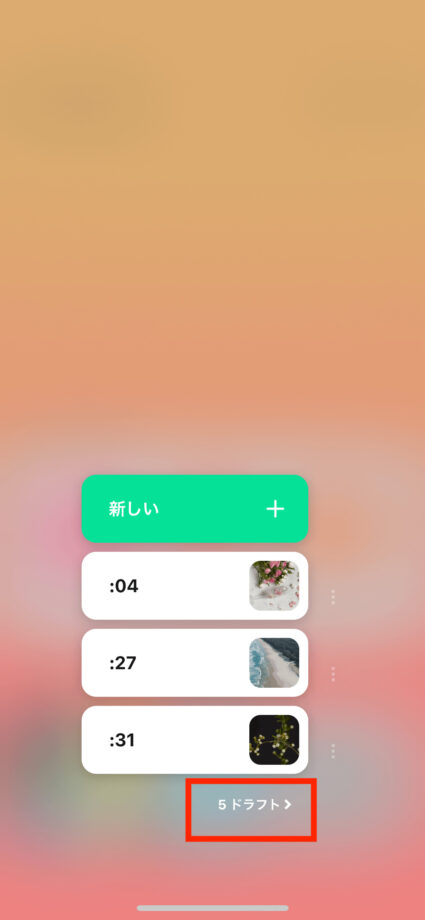
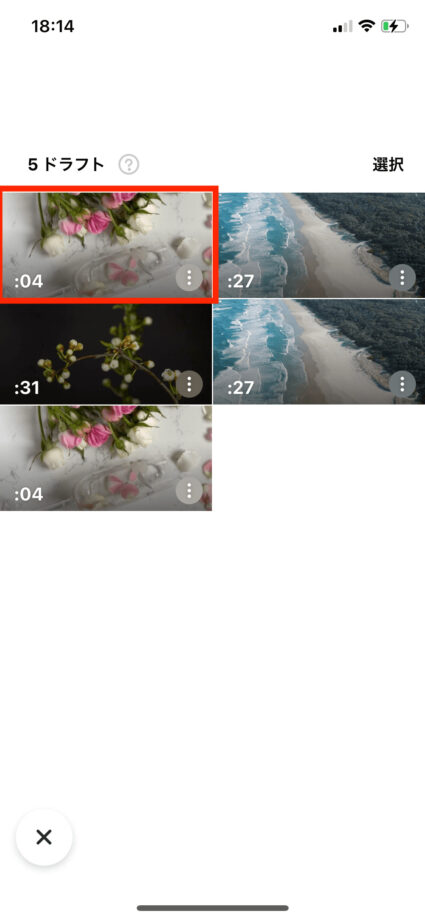
これで、一時保存した動画を開くことができました。

InShot(インショット)のドラフト機能を使う上での注意点
InShotのドラフト機能を使う上で、注意するべきことをご紹介します。
端末のカメラロールから元動画を削除した場合、InShotのドラフトを読み込むことができずにロードエラーとなってしまいます。
ドラフトを開くときにロードエラーになったときは、iPhoneの場合は写真アプリの「最近削除した項目」から元動画を復元してください。
ただし、「最近削除した項目」は、削除から30日以上経過すると復元できなくなりますので、その場合は諦めるしかありません。
InShotに下書き保存したものの元動画を端末から削除する場合は、これから編集するつもりの下書きが残っていないか確認してから削除するようにしましょう。
本ページの情報は2021年7月15日時点の情報です。最新の情報については必ず各サービスの公式サイトご確認ください。
Profile
この記事の執筆者
About






